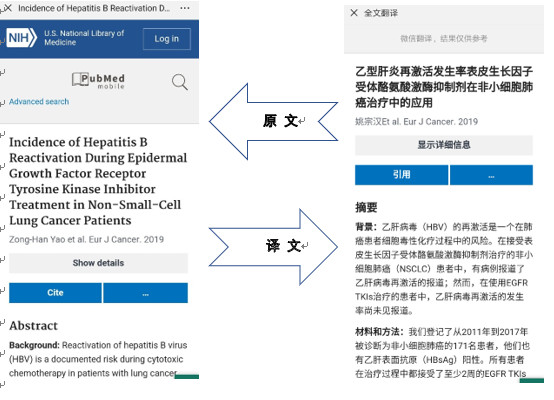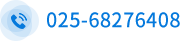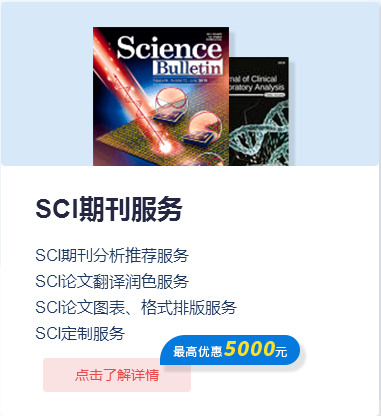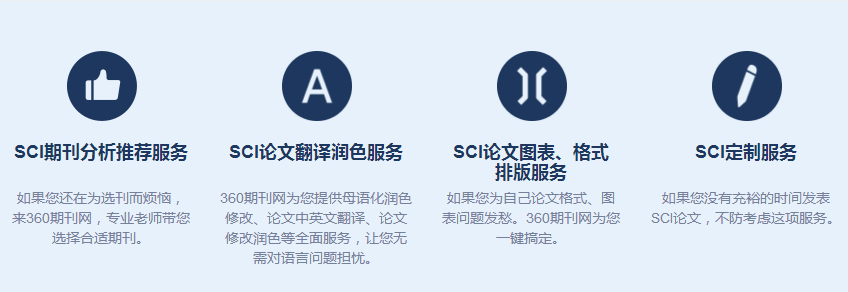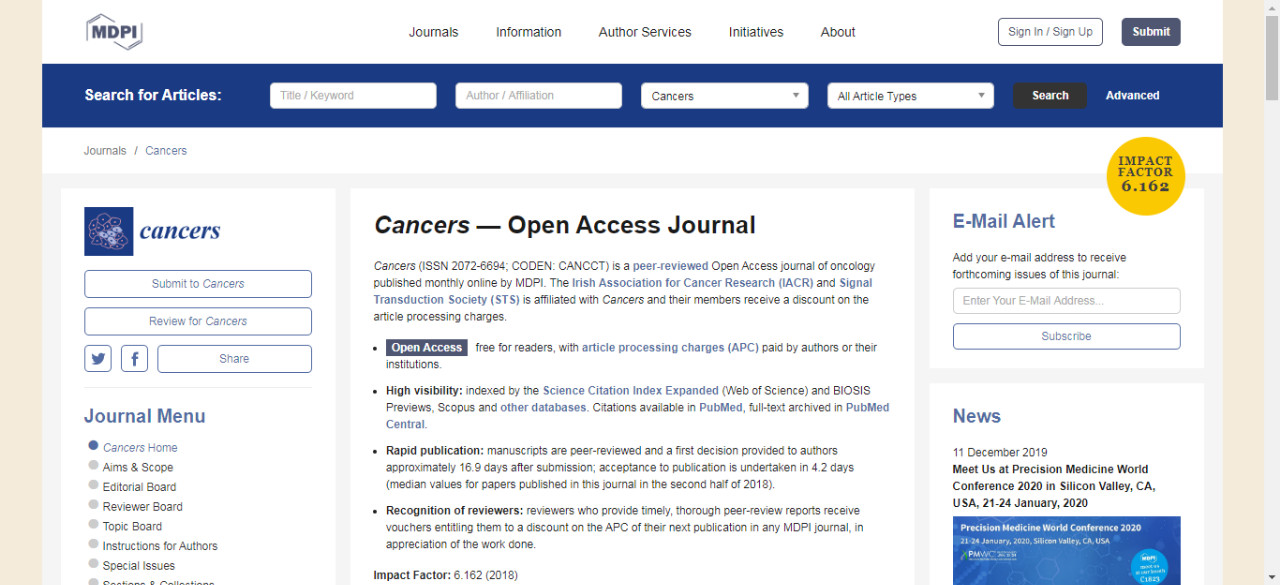PubMed对大家来说简直是熟悉的再熟悉不过的小伙伴,无论是文献、图片还是国自然等等,都可以在PubMed上爬一爬。
细心的同学可能会发现,自己用的PubMed怎么跟师兄师姐的不一样了?师兄师姐爬出来的文献怎么还花花绿绿的呢?再仔细一看,文章旁边还显示影响因子和分区。
莫慌,简单几步,你也可以get同款。
首先,换上火狐浏览器,安装完成后,让我们打开它,点击右上角菜单选项,在下拉菜单中选择“附加组件”。
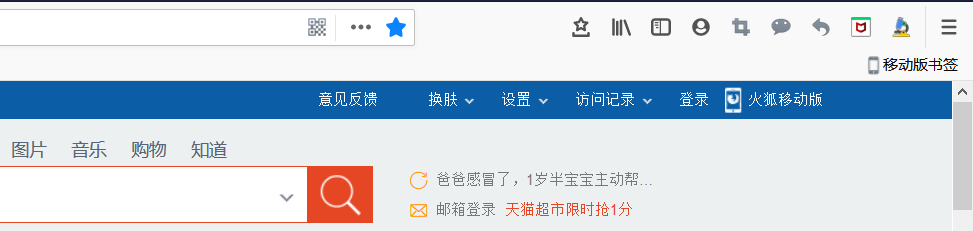
在下一页面中点击左侧“扩展”选项,搜索栏里输入“Scholarscope”,OK,终于看到它的庐山真面目了,图标是一个显微镜。
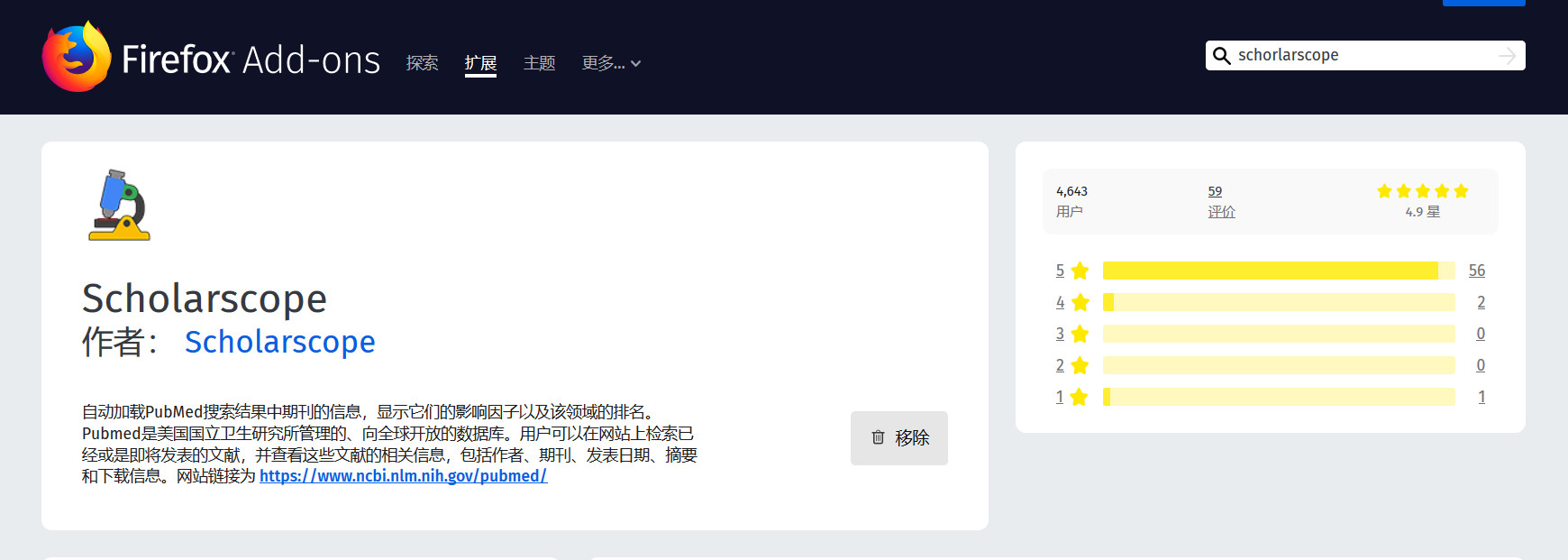
在Scholarscope的自我介绍中我们可以看到它可以使搜索出的文章显示它们的影响因子以及该领域的排名。点击“添加到Firefox”,让我们随便去搜一篇文章看看吧。
输入“DNA”,点击“Search”,页面如下。
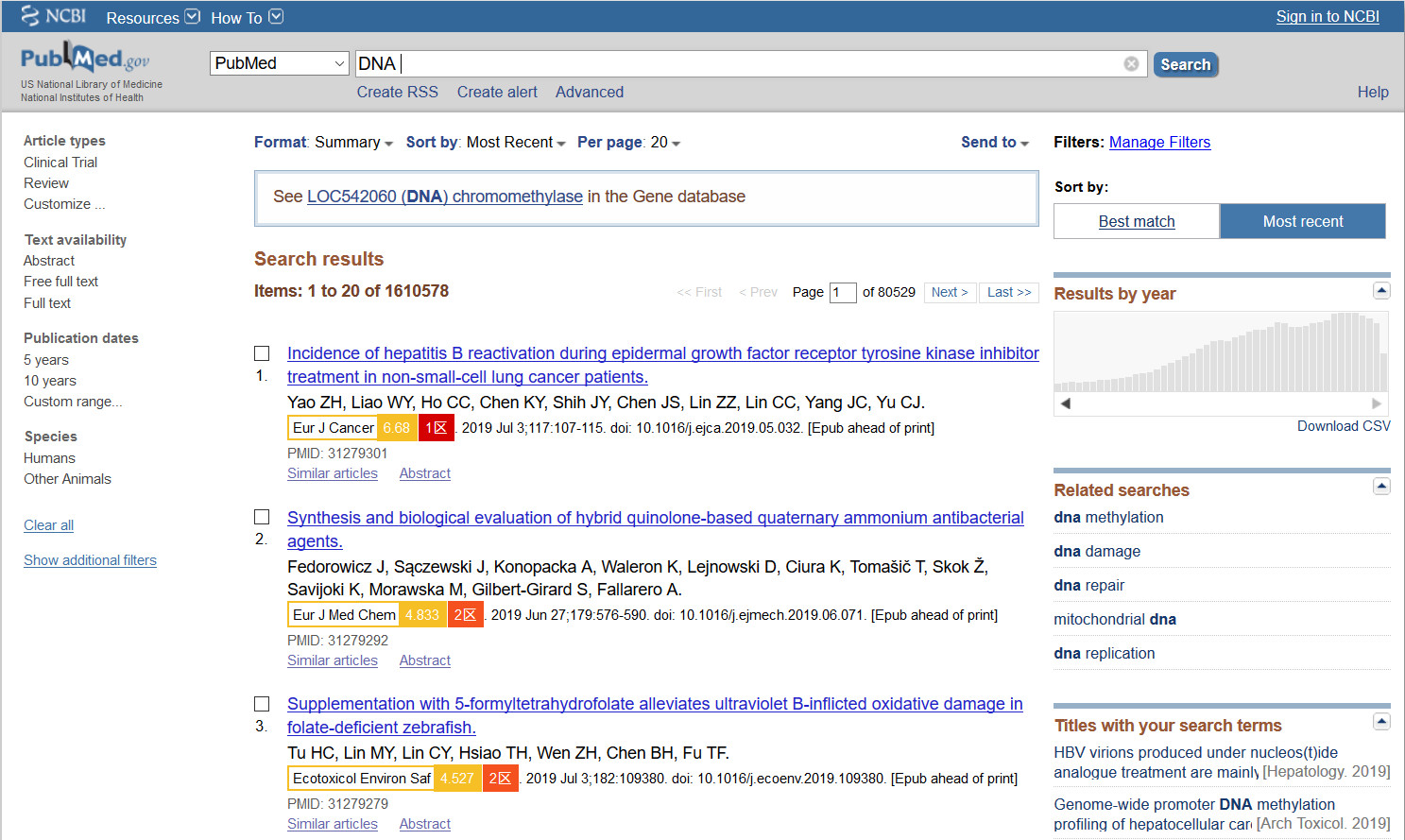
是不是跟平常爬出来的结果不一样!几乎每篇文章都会显示影响因子及分区,若显示Not Found提示杂志未被SCI收录,再让我们点进第1篇文章看一下会是什么样滴。
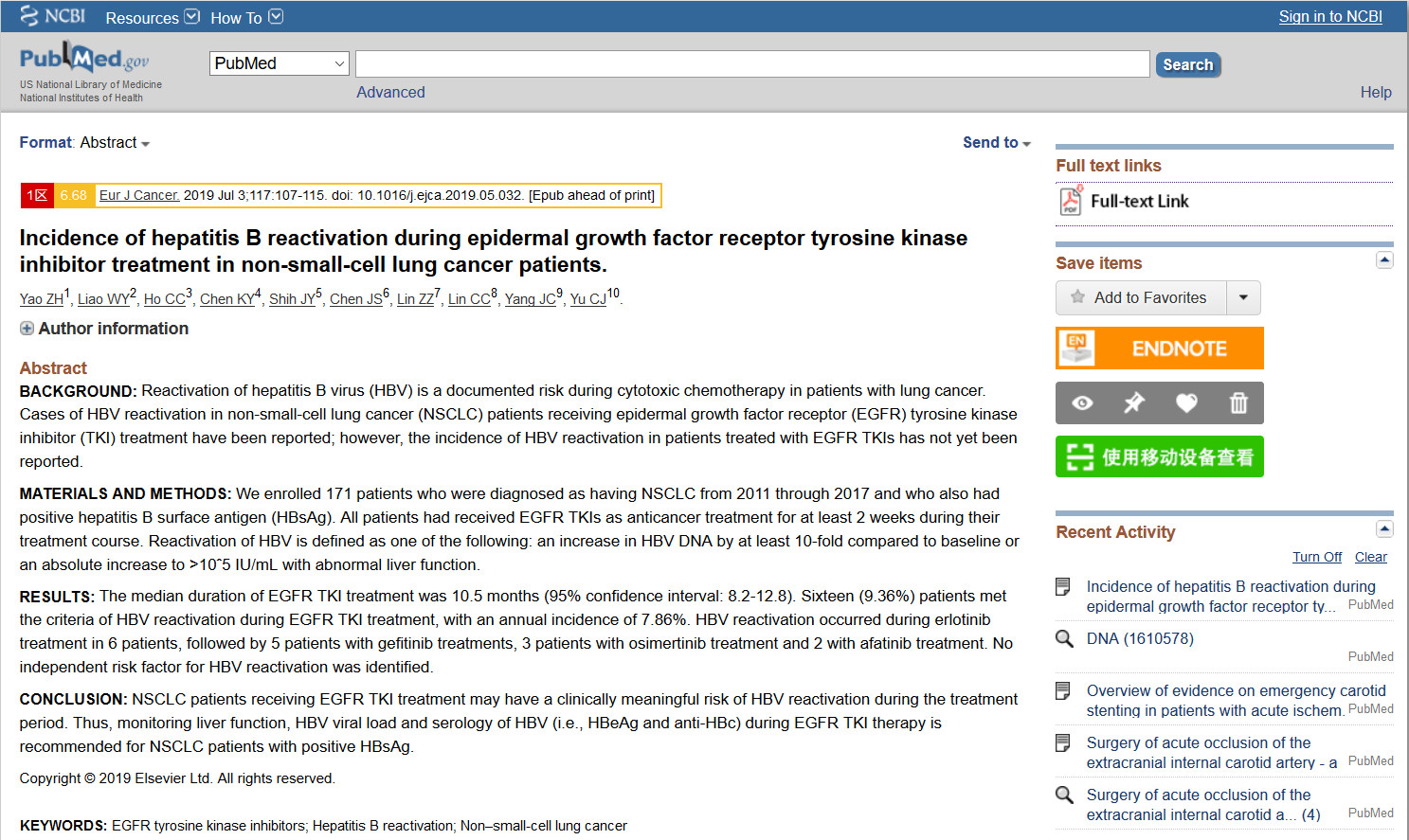
细心的小伙伴又会发现一个问题,怎么你的右侧那一栏会出现辣么多看上去很高大上的东西?莫慌,让我们点击右上全文链接——“Full-text Link”(PDF那个标识)。
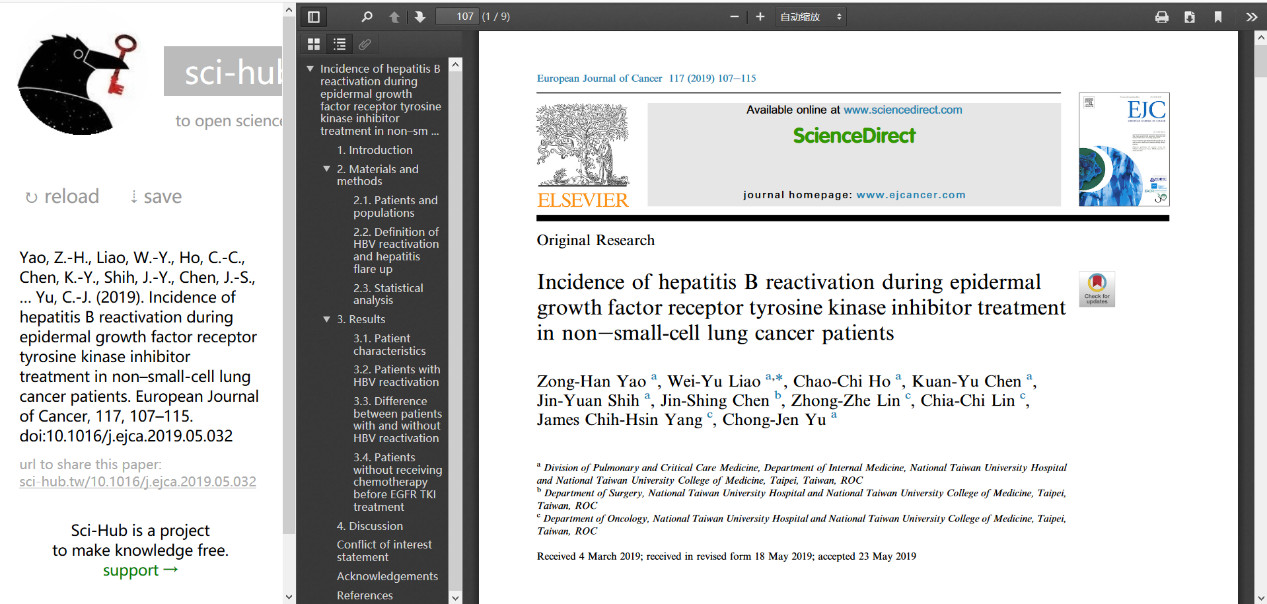
没错,它链接的就是sci-hub!点击右上角“保存”标识,就可以下载这篇6.68分的文章!但是Scholarscope默认设置里没有这个下载地址,我们要手动设置一哈。第一次点击全文链接的时候,它会跳转到下面这个页面:
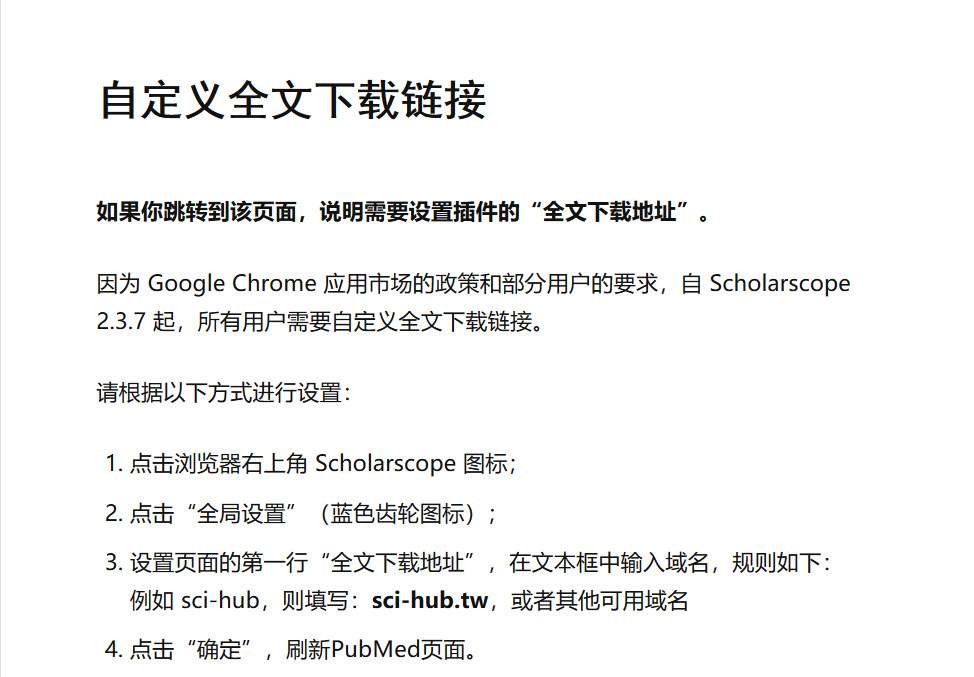
按照步骤一步步设置,域名输入“sci-hub.tw”,把下面的4个选项一一勾上,设置好后点击“确定”,再次点击全文链接页面就会跳转到上文的下载页面。
此外,Scholarscop还有一键导入EndNote的功能,点击右侧橘色“EndNote”选项,跳出页面如下。
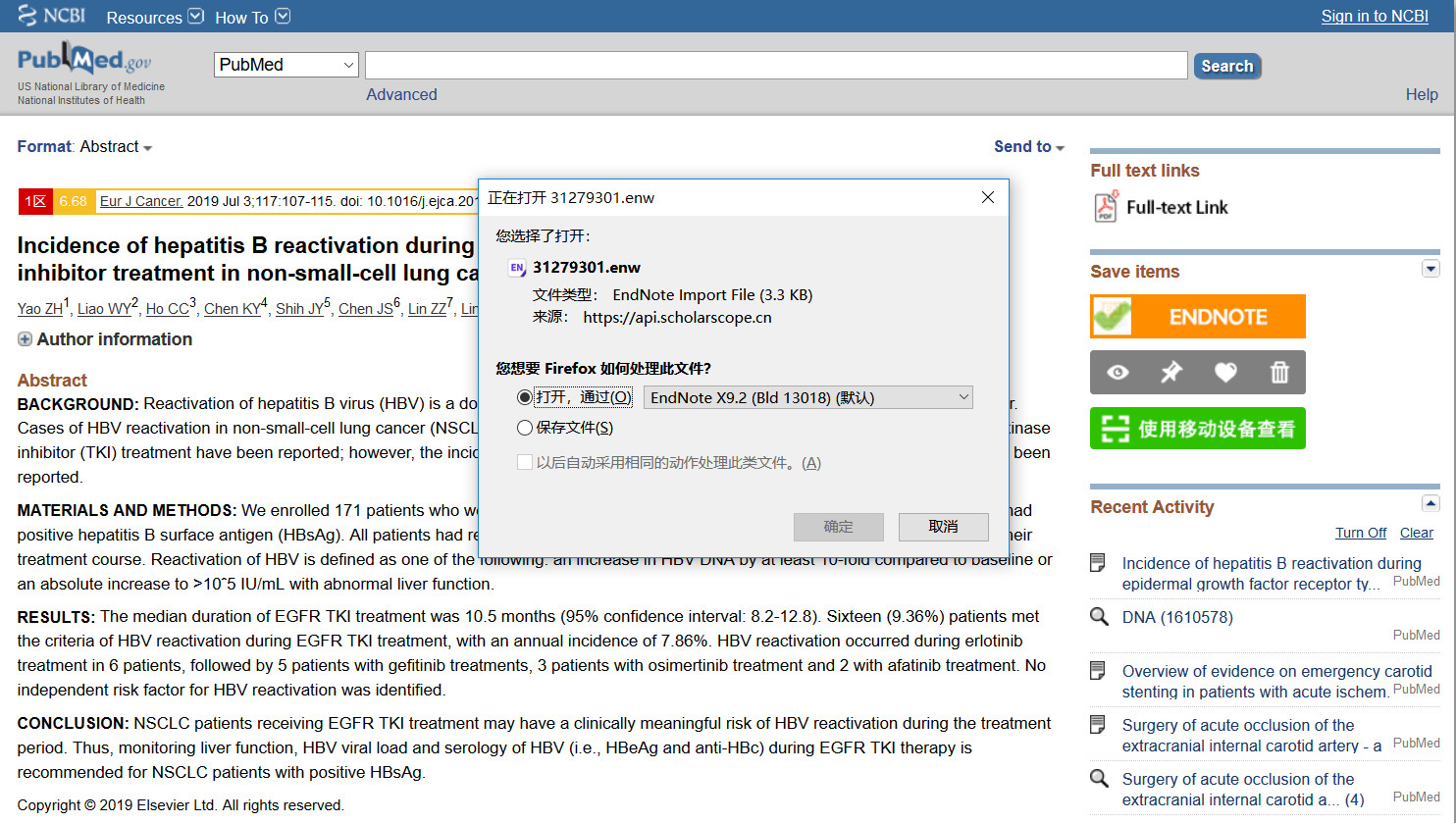
接下来就是EndNote的表演时间了,EndNote的常规操作在此就不赘述了。
后还有有一个“使用移动设备查看”选项,点击会出现一个二维码,打开手机微信扫一扫,就可在手机上查看这篇文献,转发、收藏甚至全文翻译等等均可。